
こんにちは、Yotchanです。
本日はmacOS向けの入力デバイスではマウスとトラックパッドどちらを購入すべきか考えていきたいと思います。
個人的にはMagic TrackPadとLogicoolのMX Master 3の組み合わせがオススメです。
Apple純正の周辺機器は悩ましい
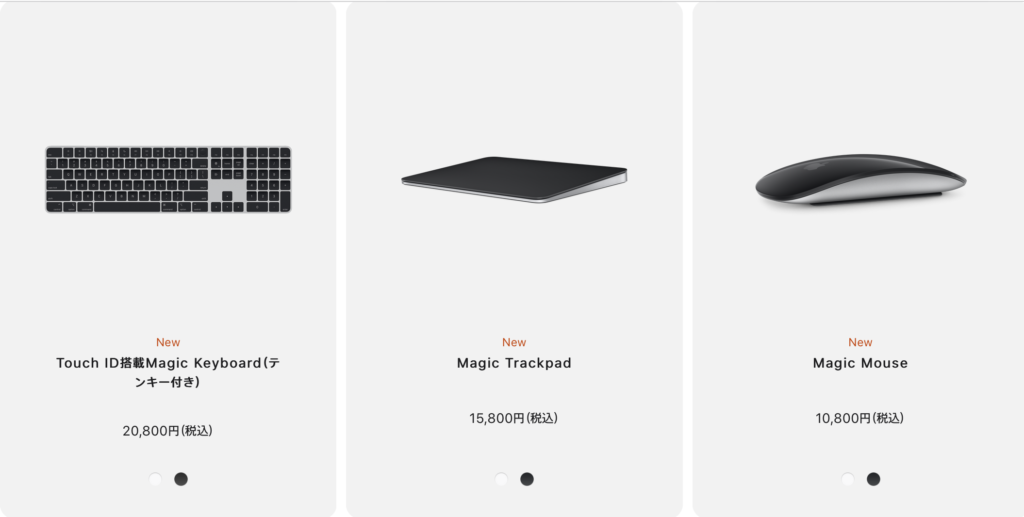
Macを購入する際に悩むことの一つが周辺機器の選択です。
デスクトップ型のiMacやMac miniを選ぶ人やMacBookシリーズを外部ディスプレイに接続して使用する人はマウスとトラックパッドのどちらを購入するか悩む人も多いはず。
そこで、本日はMagic TrackPadとMagic Mouseの両方を使用している私がそれぞれの製品が向いている人がどんな人かを考えていきたいと思います。
社外製のマウスにもいいものがある

Magic MouseとMagic TrackPadを比較する以前の段階で悩ましい点がApple以外の入力デバイスに魅力的な製品が複数存在することです。
結論から言うとトラックパッドに関しては精度の問題からMagic TrackPad2を購入した方が間違いなく後悔がないのですが、Magic Mouse2についてはその限りではありません。
Magic Mouse 2を購入してから1年半後にMX Master 3を購入しましたが、あまりの快適さにもっと早く購入しておけばよかったと後悔しています。
Magic Mouse2は多機能マウスと違って左利きでも使用できるという点は評価できるんですけどね。
それぞれの製品の特徴
カーソル移動のしやすさ

カーソル移動のしやすさを比較するとMagic TrackPadに軍配が上がります。
その理由はマウスと違って握る必要がなく表面をなぞるだけで操作することができるからです。
Magic Mouseではカーソルを移動させるためには手首を動かし、マウスパッドの上で本体を滑らせる必要があります。
この動作はディスプレイの数が多ければ多いほど移動する距離が長くなるので手首の負担は大きくなってきます。

Magic TrackPadであれば手首の動作は最小限に指を動かすだけでカーソルの移動ができるのでスムーズに操作することができます。
Magic Trackpadのレビューでも触れましたが、トラックパッドであればキーボードから手を離すことなく小指でも多少のカーソル移動ができます。
そのため、ブログ執筆時にはマウスよりも動作の無駄がなく集中して記事を書くことができるので重宝しています。
ドラッグ&ドロップのしやすさ

カーソル移動のしやすさの次に注目したいのはドラッグ&ドロップのしやすさはMagic TrackPadよりもMagic Mouseの方がやりやすいです。
その理由はファイルをドラッグ&ドロップするという動作はMagic TrackPadでは感圧パッドを押した上でカーソル移動をせねばならないのでマウスと比較して手首への負担が大きいからです。
そのため、このような少し力をこめなければならない操作に関してはMagic Mouseのほうが手首を痛めにくいのでオススメです。
Magic TrackPadを選ぶべき人
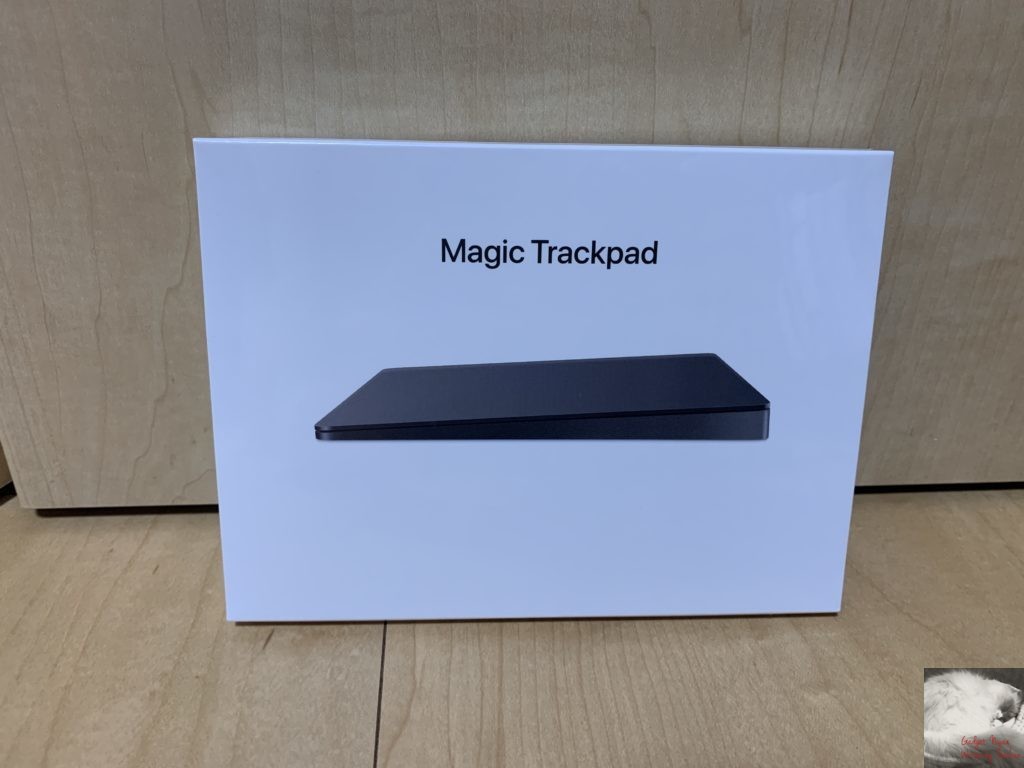
以上を踏まえて私がMagic TrackPadを選ぶべきであると考える人の特徴は以下です。
- ドラッグ&ドロップをすることが少ない
- 一回にMacを使う時間が短い
ジェスチャー操作の種類がMagic Mouseよりも多いトラックパッドでのMacの操作はiPadやiPhoneを操作する時と同じように「直感的」に操作することができる点が魅力的です。
トラックパッドはタッチパネルと似たような挙動をするのでかなり快適に操作することができます。
ドラッグ&ドロップをする機会が多くない人には非常にオススメです。
Magic Mouseを選ぶべき人

- どうしてもApple純正のマウスを使いたい
- ドラッグ&ドロップをする機会が多い
冒頭でも述べましたがAppleのマウスは価格の割に使い勝手が悪く、3000円のLogicoolのマウスにも劣るレベルなので購入すること自体を推奨しません。
それでもAppleファンとして純正のマウスを使いたいという気持ちは理解できるので強い意志を持っている人はロマンを優先しても問題ないと思います。
Macでの作業に慣れ親しんで効率を重視するようになったタイミングで社外製のマウスに移行することも全然アリです。

私が選んだ入力デバイス
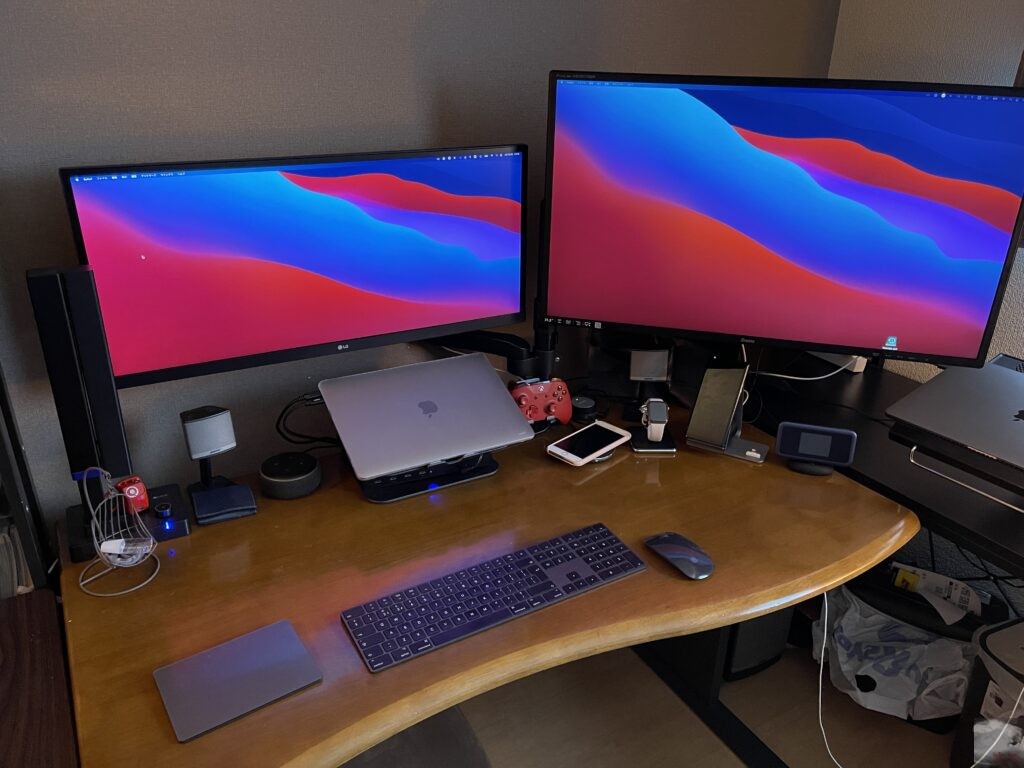
選ばれたのは両方でした。
Macで行う作業はその時々によって違うので使い分けが大事ですよね。
私の場合は2枚のディスプレイに出力して常時デュアルディスプレイ環境で作業しています。
ディスプレイの面積が広いと一度に表示できる情報量が多いので便利なのですが、端から端へのカーソル移動距離がどうしても長くなり手首への負担が大きくなってしまいます。
そのため、左側のディスプレイを操作するときはMagic TrckPad、右側のディスプレイを使用するときはMagic Mouseというように使い分けることで手首への負担を少しでも軽減する工夫を行なっています。

このようにディスプレイの広さや枚数に合わせて左右に入力デバイスを置いて役割分担をすることも一つの手段であると思います。
Magic Mouseを選んでもMagic TrackPadを選んでも作業効率という面で見ると大きく変わることはないので気にいった方の製品を選んでみてはいかがでしょうか。
社外品にしろApple純正品にしろ結局のところは「使ってみたい」と思ったデバイスを選択することがモチベーションにつながり、生産性を高めるので自分が何を欲しいのかよくよく考えてみてください。
合わせて読みたい記事





















コメント